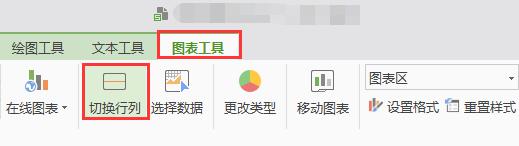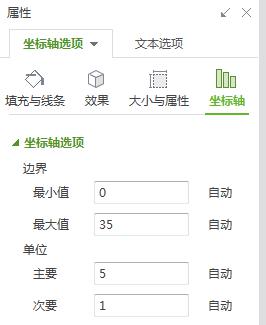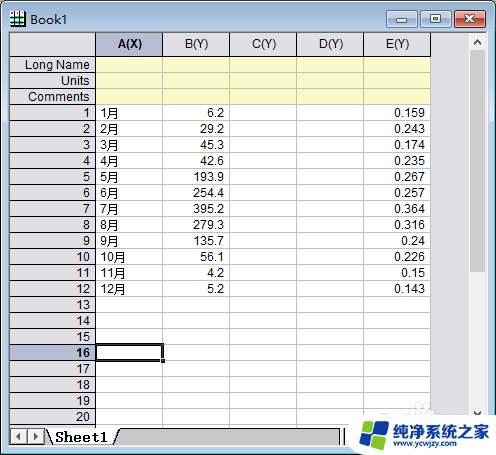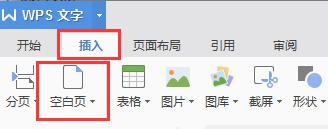wps数轴的画法 wps数轴的绘制步骤
wps数轴是一种功能强大的绘图工具,可以帮助我们直观地展示数值的大小关系和变化趋势,绘制wps数轴的步骤简单易懂,首先确定数轴的起点和终点,然后根据需要确定刻度的间距和方向。接下来我们可以在数轴上标注相应的数值,并使用箭头表示数值的增减趋势。我们可以添加标题和说明,使数轴更加清晰易懂。使用wps数轴可以帮助我们更好地理解数据,分析问题并做出准确的决策。

亲是要绘制一条数轴吗?如果是,可以这样操作:
1.点击功能区“插入-形状”,选择“箭头”。按住shift键,拖动鼠标画出轴
2.点击功能区“插入-形状”,选择“直线”。拖动鼠标画出一条竖线。复制竖线,粘贴。重复复制粘贴出多条竖线。
3.点击点击功能区“开始-选择-选择窗格”,在右侧的选择窗格里选中全部直线连接符,点击功能区“绘图工具-对齐-顶端对齐和横向分布”。
4.移动箭头连接符,放置于竖线底部,点击点击功能区“开始-选择-选择窗格”,在右侧的选择窗格里选中全部对象,点击“绘图工具,组合”。
5.点击功能区“插入-文本框”,在文本框里面输入1。复制粘贴出多个文本框,将文本框移动到轴下方,重复第3步操作使得文本框对齐。
6.右键文本框,设置对象格式,在“形状选项里-线条”里面选择“无线条”。再点击功能区“绘图工具,组合”,将文本框组合起来后再修改里面对应的数字。
7.将轴和文本框组合起来,就可以了。
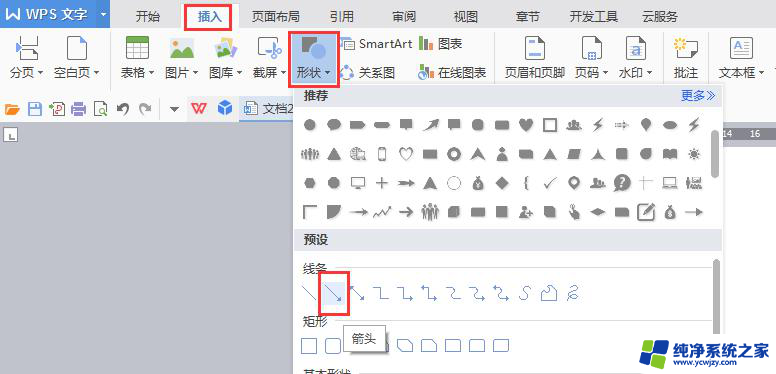
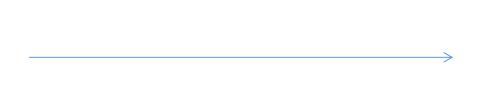
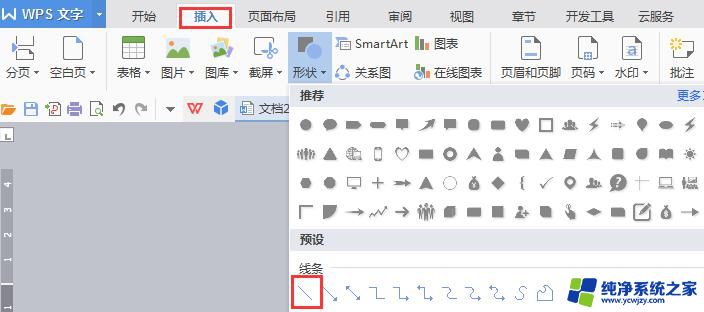
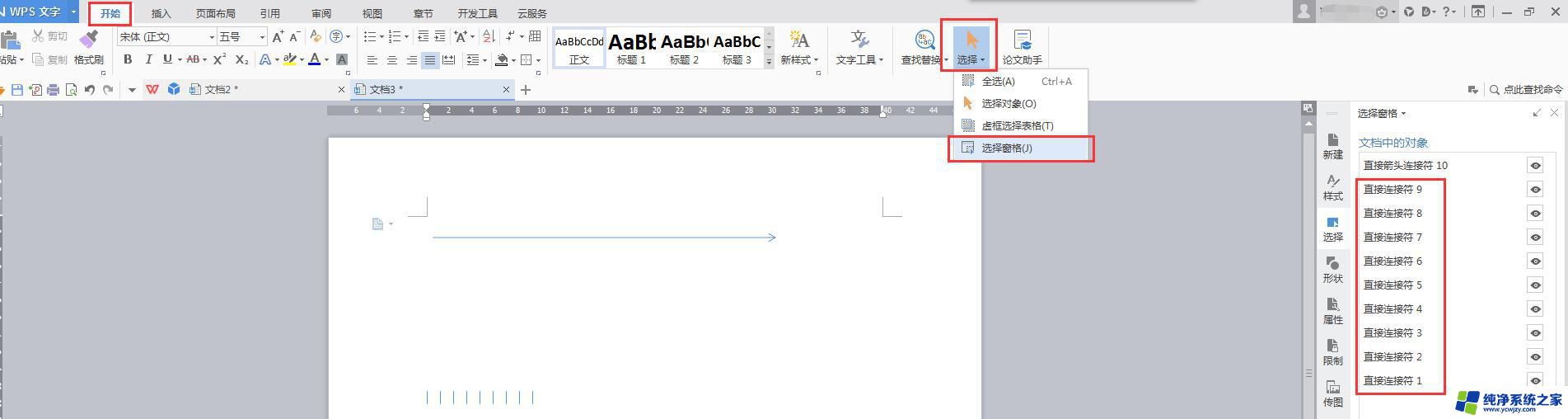
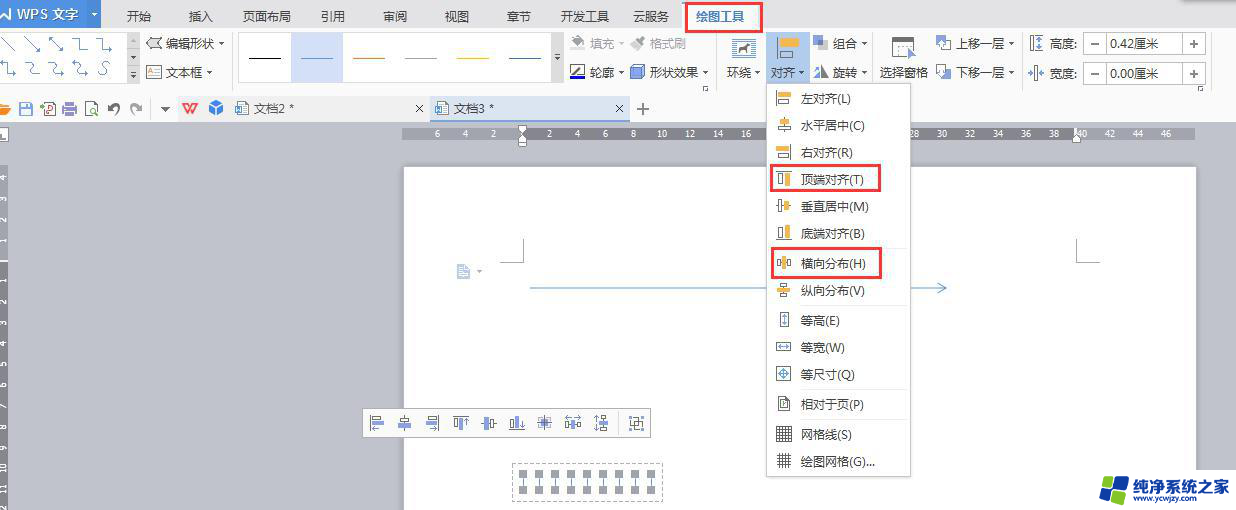
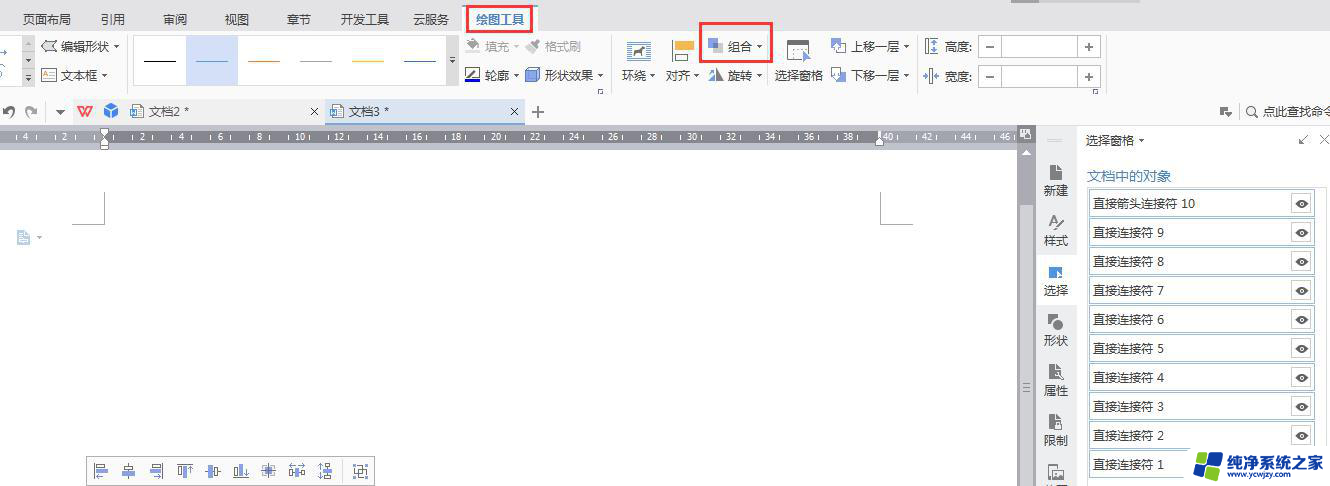

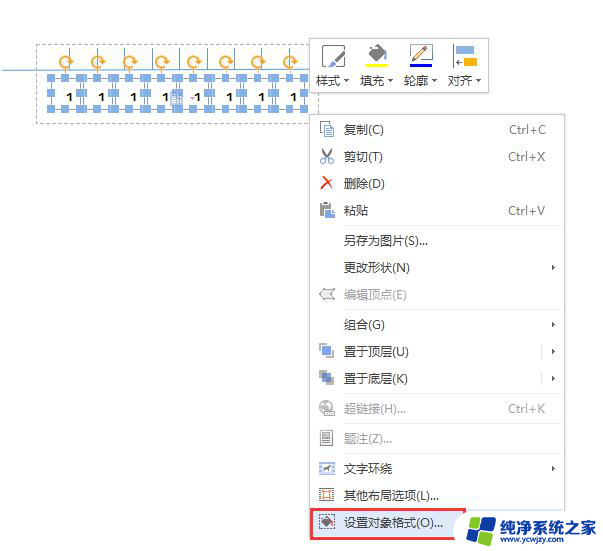

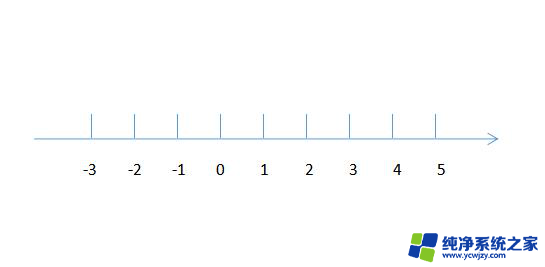
以上是wps数轴的全部画法内容,如果您遇到这种情况,可以按照本指南解决,步骤简单、快速有效。